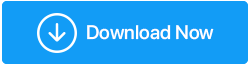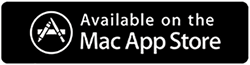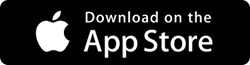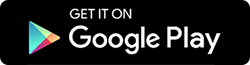Как сделать резервную копию фотографий iPhone в Google Фото
Опубликовано: 2020-10-11Я полностью согласен с вами, когда вы говорите, что создание резервной копии очень важно, и никто не должен думать иначе. Резервное копирование гарантирует, что даже если вы потеряли свои данные из-за внезапных происшествий, вы можете вернуть эти прекрасные моменты. И это включает в себя эти великолепные фотографии для высококачественных видеороликов, снятых вами.
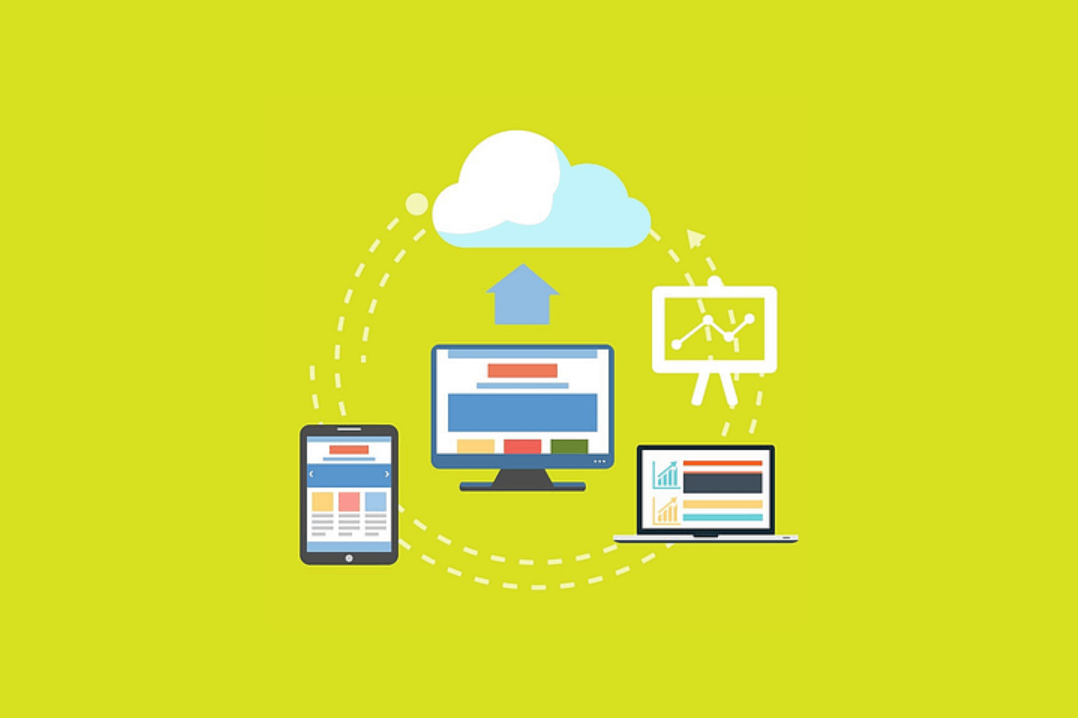
Теперь, когда дело доходит до резервного копирования фотографий, есть разные способы сделать это: от облачного хранилища до сторонних инструментов. Таким образом, из этих сотен вариантов вы ищете тот, который работает в соответствии с вашими потребностями, имеет простой интерфейс и легкий вес. Что ж, у меня есть только платформа, которую можно рассматривать как универсальное решение для вас, Google Photos.
Пользователи iOS; Коллекция потерянных фотографий; & Выбор лучшего варианта
Будут миллионы и миллионы пользователей, которые каждый день теряют свои данные, и эти данные включают в себя ценные фотографии или изображения, сделанные вами. Поскольку почти все мы работаем через мобильные телефоны, совершенно очевидно, что потерянные данные будут включать и коллекцию фотографий. Теперь мы говорим о тех пользователях iOS, которые потеряли свои драгоценные фотографии и пытаются их вернуть.

Здесь мы поговорим о создании резервной копии фотографий iPhone с помощью Google Фото, которая считается абсолютно бесплатной платформой для сохранения и обмена фотографиями. Обычно пользователи iPhone получают хранилище iCloud объемом 5 ГБ (БЕСПЛАТНО), однако для многих из нас этого недостаточно.
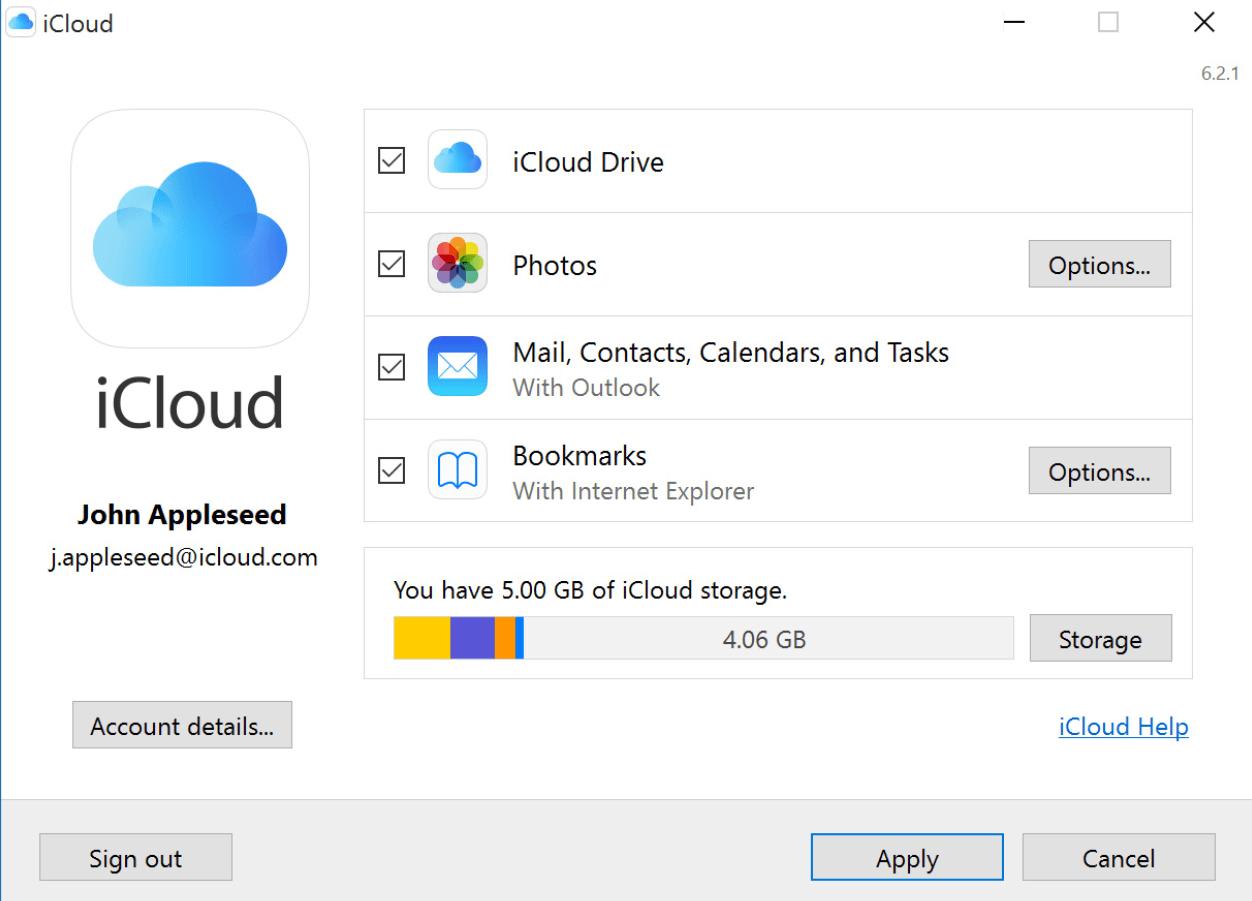
Благодаря этим высоким разрешениям и более качественным методам камеры. Покупка большего объема хранилища — это еще один вариант, который вы можете выбрать, однако лучше переключиться на альтернативу, которая также надежна и дешевле (равна нулю с неограниченным пространством для хранения); Google Фото .
Как сделать резервную копию фотографий iPhone в Google Фото на устройстве iOS
Теперь, когда мы сузили способы резервного копирования фотографий iPhone через Google Фото, давайте проверим, что такое Google Фото.
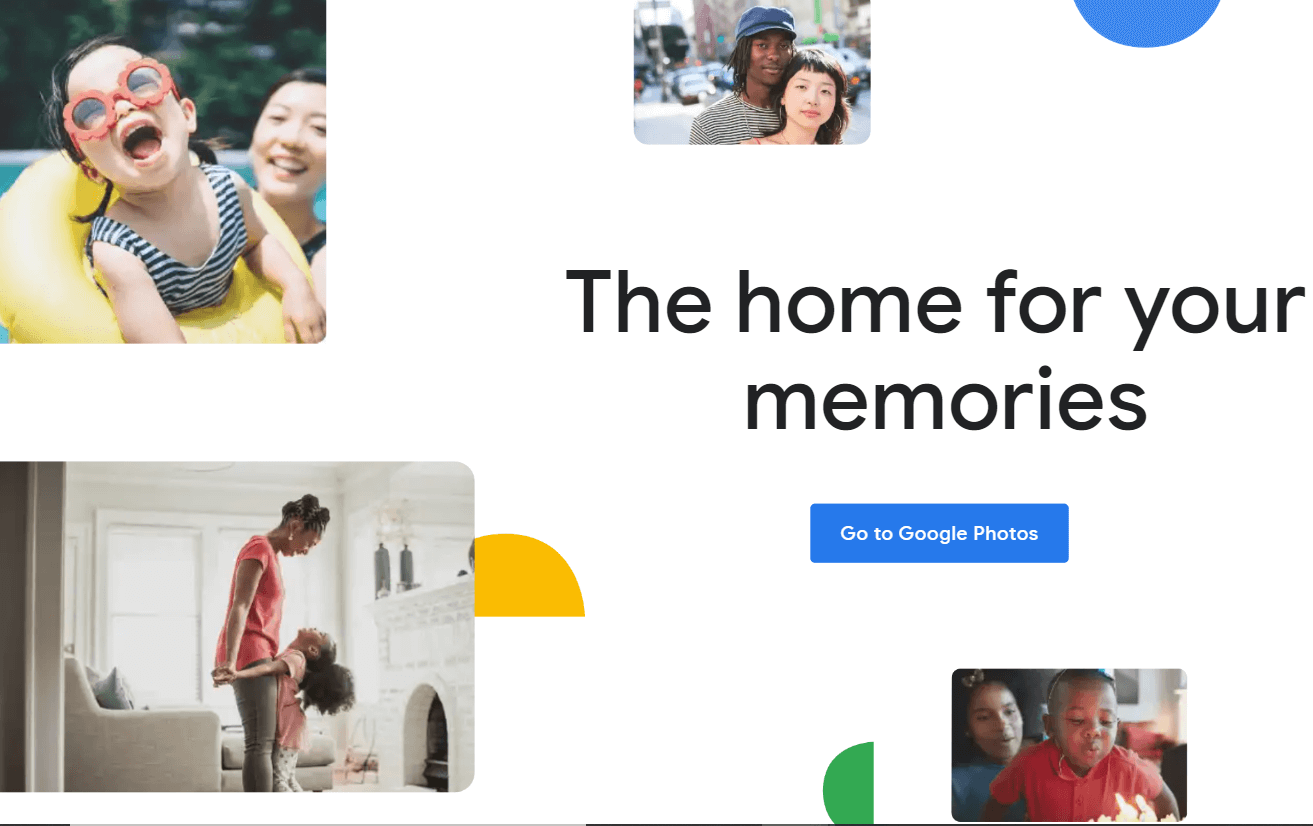
Google Photos — один из лучших сервисов, которые Google предлагает своим пользователям для обмена и хранения неограниченного количества фотографий. Ага!! Ограничение на объем памяти не ограничено, а максимальное разрешение для фотографий составляет 16 мегапикселей. С другой стороны, Google Фото становится необходимостью из-за того, как он организует вашу коллекцию фотографий. От распознавания человеческих лиц до морд домашних животных Google Фото начинает группировать фотографии, которые имеют сходство (люди, вещи и места). Теперь давайте рассмотрим шаги по резервному копированию фотографий iPhone через Google Фото, как указано ниже:
О. Поскольку мы говорим о резервном копировании фотографий iPhone, мы будем получать доступ к фотографиям Google на iPhone. Итак, первым шагом будет загрузка и установка Google Фото из App Store .
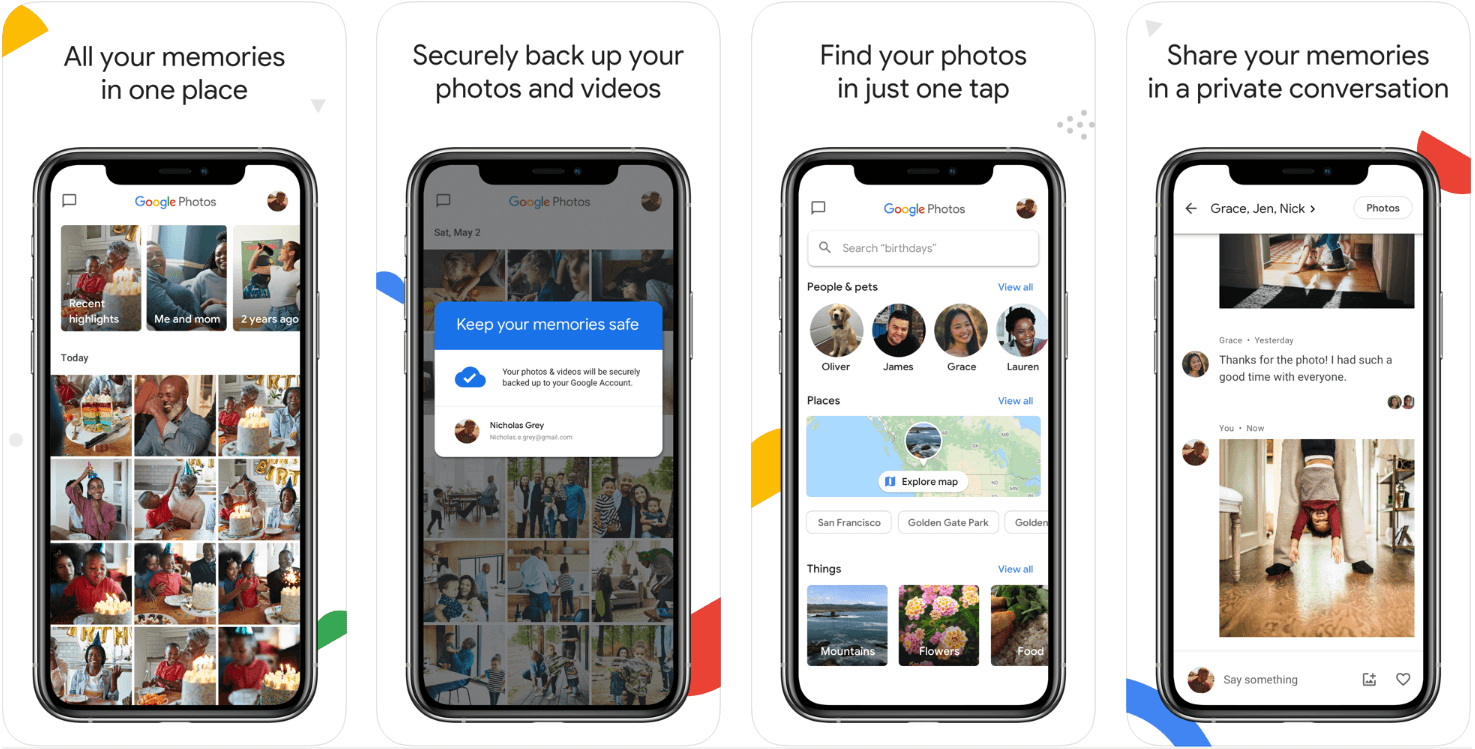
B. После успешной установки запустите Google Фото на своем iPhone и войдите в свою соответствующую учетную запись Google (при появлении запроса).
C. Сообщите об успешном входе в систему, нажмите на меню гамбургеров (в верхнем левом углу экрана) и перейдите в «Настройки» (из списка опций).
D. Здесь вы увидите опцию « Резервное копирование и синхронизация », которая по умолчанию отключена, и ее необходимо включить.
E. Как только вы это сделаете, вы увидите несколько опций, включенных ниже, включая размер загрузки, который вы можете использовать для фотографий. Здесь вам нужно выбрать размер загрузки высокого качества , чтобы вы могли получить неограниченное хранилище. Вот и все!!
Теперь резервное копирование и синхронизация автоматически начнут работать для вас, поскольку вы дали команду инструменту сделать это. Поскольку вы выбрали вариант высокого качества при загрузке, качество фотографий и видео не доставит вам проблем.
Сказав это , есть несколько вещей, которые необходимо принять во внимание, прежде чем создавать резервную копию фотографий iPhone через Google Фото:
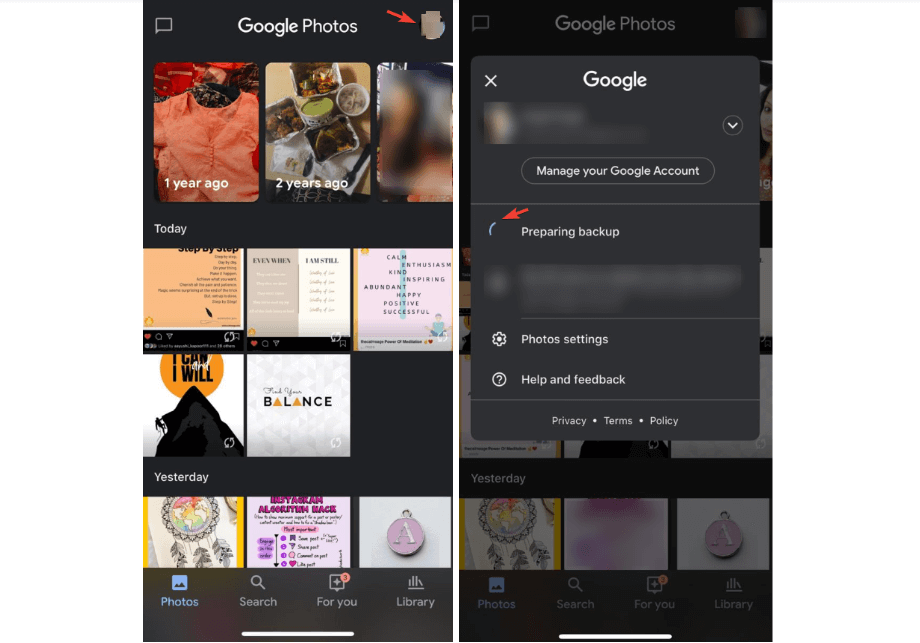
Резервное копирование фотографий iPhone не работает автоматически каждый раз по неизвестным причинам. и именно поэтому вам нужно посетить приложение Google Photos на вашем iPhone и проверить, все ли они были загружены (довольно редкие случаи). Если нет, то вы увидите количество фотографий, которые еще не загружены. Вам нужно перейти в « Настройки фотографий » (нажмите на значок имени пользователя в правом верхнем углу), чтобы проверить, сколько фотографий осталось для резервного копирования. Вы увидите значок обработки вместе с количеством фотографий , поэтому вам нужно выполнить несколько ручных шагов, чтобы загрузить фотографии iPhone в Google Фото.
Как сделать резервную копию фотографий iPhone в Google Фото на компьютере
Создать резервную копию фотографий iPhone на вашем устройстве iOS легко, и точно так же ту же цель можно выполнить и на компьютере. Нет ничего сложного в том, чтобы научиться создавать резервные копии фотографий iPhone. И позвольте мне сказать вам, что есть как офлайн, так и онлайн способы создания резервной копии фотографий iPhone на вашем компьютере.
1. Создайте автономную резервную копию фотографий iPhone на компьютере
О. Вам необходимо подключить iPhone к компьютеру либо через сторонние приложения для передачи фотографий, либо с помощью USB-кабеля (чтобы можно было передавать фотографии с iPhone).
B. После этого загрузите эти изображения на свой компьютер и посетите веб-сайт хранилища Google Фото.
C. Теперь войдите в Google Фото (если это еще не сделано) и нажмите «Загрузить», чтобы перенести фотографии с iPhone в Google Фото.
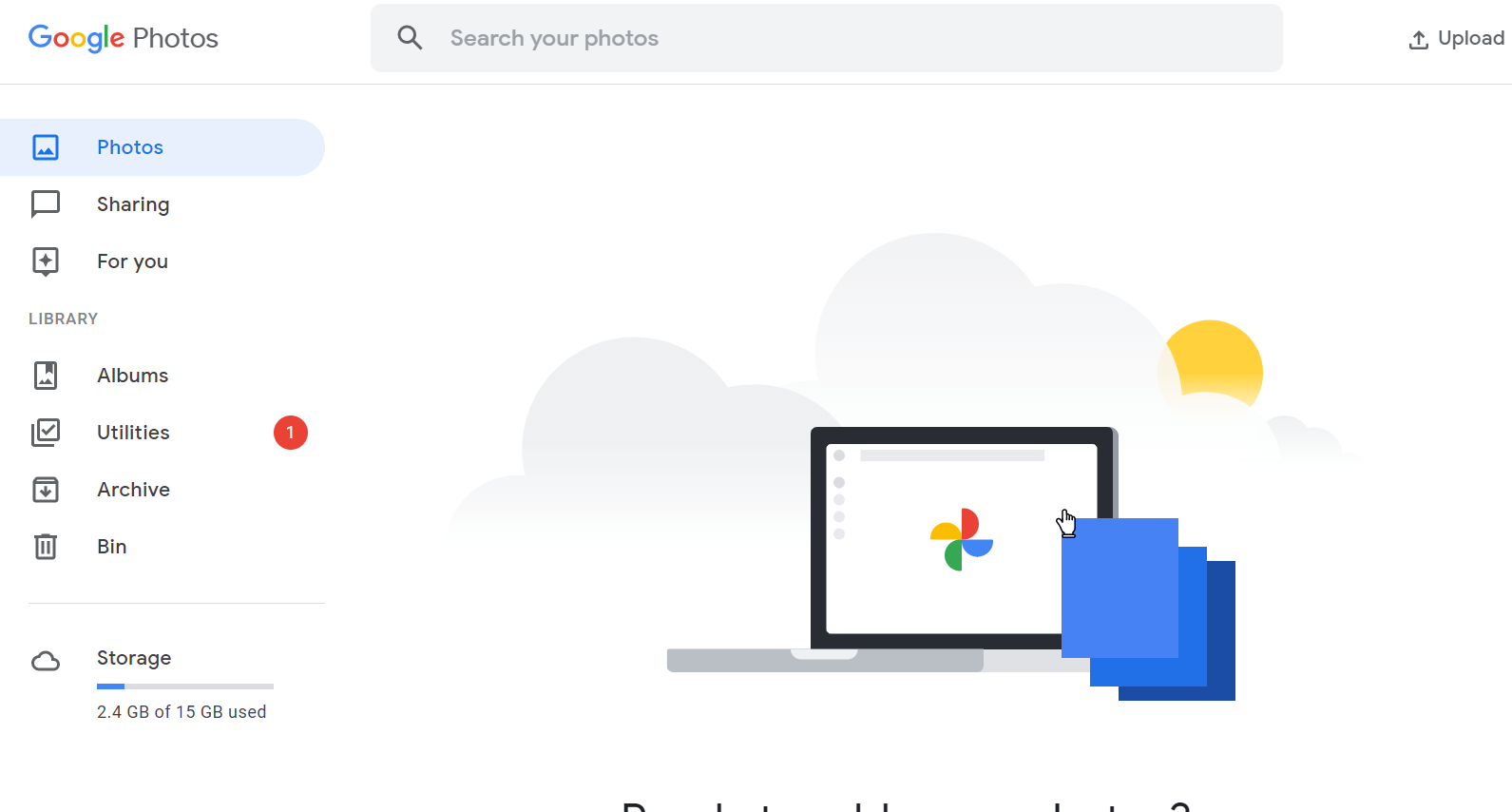

D. Нажав «Загрузить», выберите «Компьютер» в списке параметров и следуйте инструкциям, выбрав правильное место, где фотографии сохраняются локально.
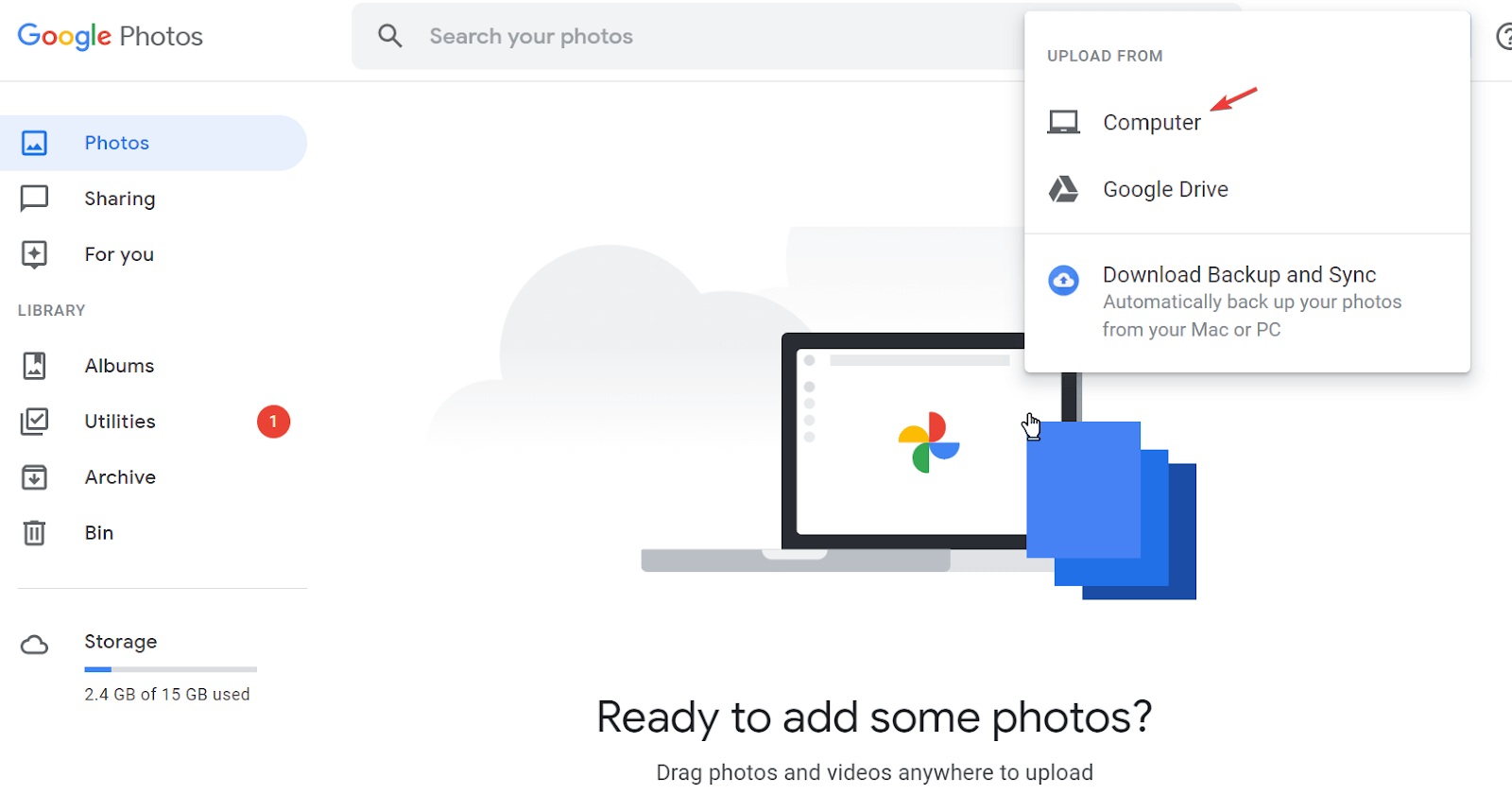
E. После того, как вы выбрали фотографии, для которых хотите создать резервную копию, дождитесь завершения процесса загрузки, и через несколько минут все эти фотографии будут скопированы в Google Фото. Просто как тот!!
Обратите внимание , что существует высокая вероятность того, что на ваших устройствах iOS могут быть дубликаты или идентичные фотографии во всей коллекции фотографий. Теперь загрузка, а также резервное копирование идентичных фотографий будут занимать ненужное пространство, поэтому вам необходимо разделить идентичные и уникальные фотографии. При этом будут загружены и созданы резервные копии фотографий, которые не идентичны ни на вашем устройстве, ни в системе.
Вот почему мы будем использовать один из идеальных инструментов от Systweak, который позволит вам обнаружить повторяющиеся изображения и удалить их за считанные секунды; Дубликат фотографий Fixer Pro .
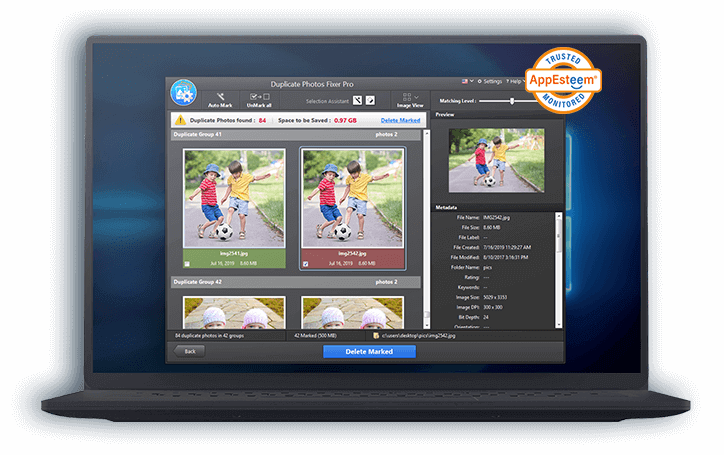
Нажмите здесь, чтобы загрузить Duplicate Photos Fixer Pro
Duplicate Photos Fixer Pro — идеальное решение для поиска одинаковых изображений в вашей коллекции фотографий iOS. От сканирования ваших внутренних и внешних устройств на наличие дубликатов до автоматической маркировки тех, которые необходимо удалить из системы, это процесс удаления дубликатов, который экономит время. И в конечном итоге он восстановит ненужное пространство для хранения, которое было занято идентичным. Кроме того, Duplicate Photos Fixer Pro отображает результаты по группам, что означает, что он обнаруживает эти дубликаты и классифицирует их по группам, чтобы вы могли сохранить лучшие и удалить остальные.
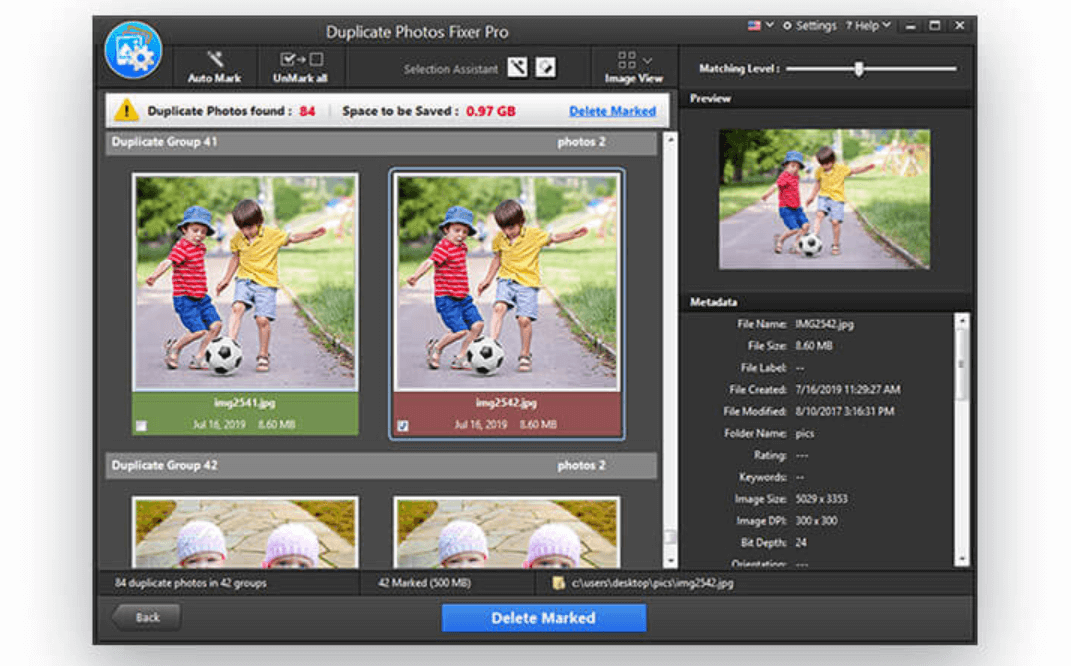
Поскольку мы говорим о сканировании фотографий iPhone при их передаче в систему, Duplicate Photos Fixer Pro полностью совместим как с MacOS, так и с ОС Windows. Поэтому, независимо от используемой операционной системы, начните использовать этот мощный инструмент для удаления дубликатов и загрузки уникальных в Google Фото, как показано ниже:
A. Посетите официальный веб-сайт или соответствующий App Store, чтобы загрузить Duplicate Photos Fixer Pro в систему.
B. Следуйте процессу успешной установки, а затем запустите инструмент, чтобы начать процесс удаления дубликатов.
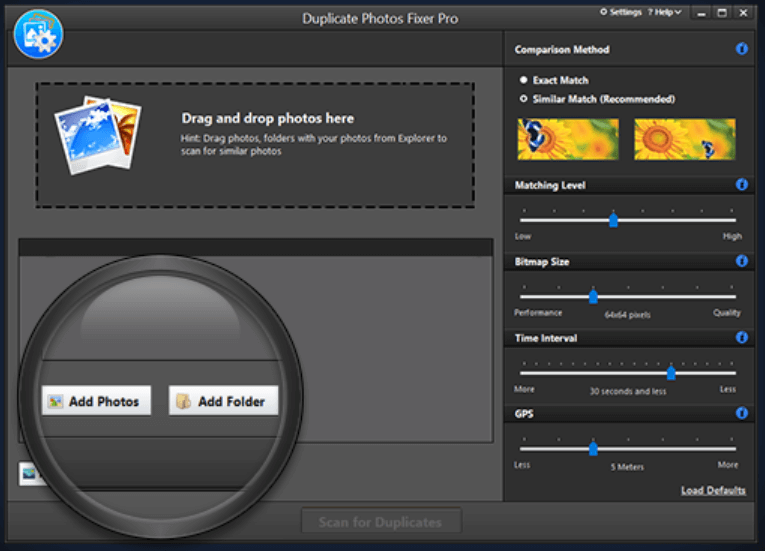
C. Как вы можете видеть выше, укажите место, где хранятся фотографии iPhone (может быть как внутреннее, так и внешнее устройство).
D. После этого Duplicate Photos Fixer pro начнет сканировать определенную папку или файлы, чтобы найти дубликаты фотографий (методы сравнения перечислены, как показано на снимке экрана выше, настройте их по своему усмотрению, чтобы получить результаты).
E. После настройки методов сканирования или сравнения запустите сканирование, и через несколько секунд на экране появятся точные, похожие или похожие фотографии (время зависит от количества файлов).
F. Просмотрите их, прокрутив вниз, и, поскольку в инструменте включена опция автоматической пометки, нажмите кнопку «Удалить отмеченное» и вуаля! До свидания с этими дубликатами файлов. Просто как тот!!
2. Создайте онлайн-резервную копию фотографий iPhone на компьютере
A. Поскольку речь идет о создании онлайн- резервной копии фотографий iPhone , сначала эти фотографии необходимо загрузить в систему из iCloud.
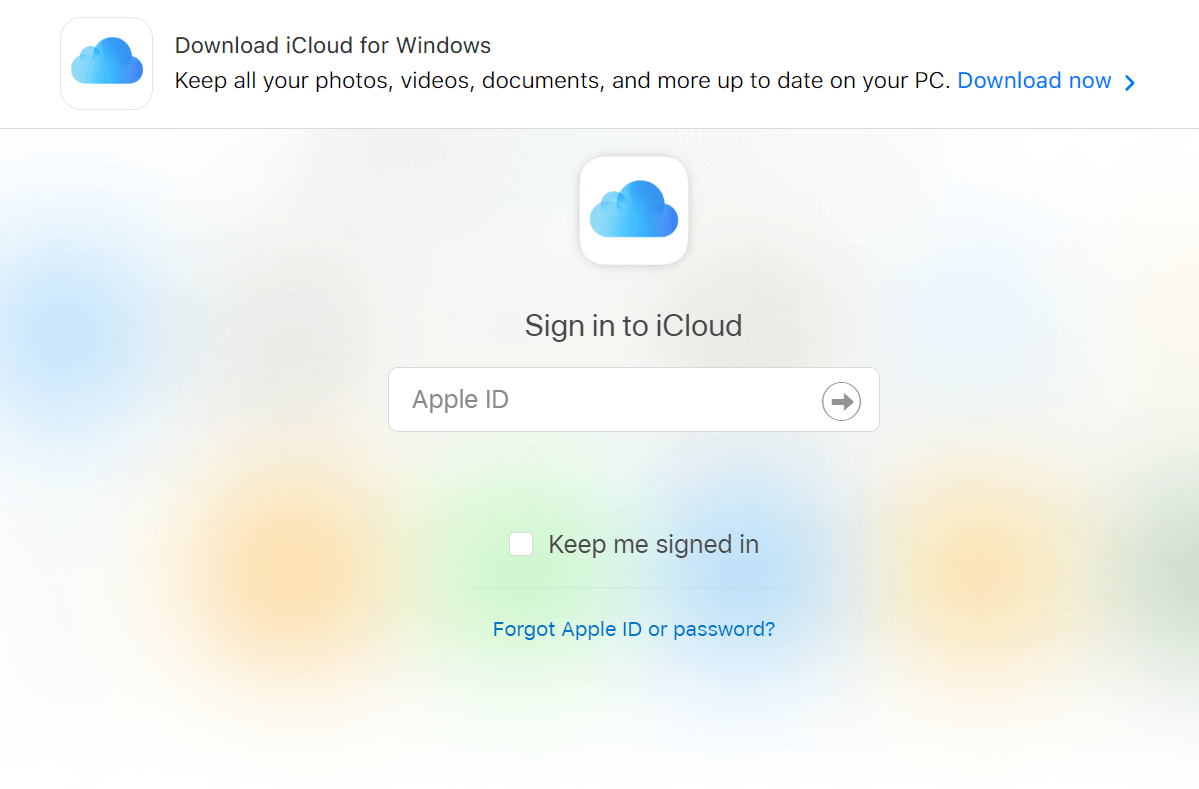
B. Войдите в систему (если это еще не сделано) и начните выбирать определенные фотографии и видео из iCloud , для которых вы хотите создать резервную копию в Google Фото.
C. Опубликовать выбор, вам нужно нажать на кнопку «Загрузить » в верхней правой части экрана iCould.
D. Формат загруженного файла будет ZIP или архив, который вам нужно будет распаковать в вашей системе.
E. После успешного извлечения посетите веб- сайт Google Фото в своей системе, нажмите кнопку «Загрузить » и выполните соответствующие действия. Все выбранные вами видео и фотографии с iPhone успешно загружены в Google Фото. Вуаля!!
Подведение итогов
Все, от ваших документов до контактов и мультимедийных файлов, должно быть успешно скопировано, потому что вы не знаете, когда можете их потерять. Многие программы (в том числе встроенные) предлагают резервное копирование данных в режиме реального времени, однако иногда лучше проверять время от времени. Здесь мы говорили о том, как сделать резервную копию фотографий iPhone в фотографии Google самыми простыми способами, в том числе в автономном режиме, а также в Интернете. Кроме того. У вас есть мощный инструмент для поиска дубликатов в коллекции фотографий iPhone и удаления их за считанные секунды, Duplicate Photos Fixer Pro.
Поэтому изучите все способы создания резервной копии фотографий iPhone в Google Фото, однако удалите дубликаты, поскольку они могут занимать ненужное место в облаке.
Следующее чтение
Почему необходимо удалять дубликаты файлов
Насколько безопасно удалять дубликаты файлов в Windows 10?